Snapchat Cameos, zabavne i inovativne, mogu se uporediti sa meme verzijama filmskih kameja. Međutim, ponekad se dešava da se ne prikazuju. Ukoliko imate ovaj problem, bez brige, pokrili smo vas.

U ovom tekstu, objasnićemo vam kako da ažurirate i ponovo instalirate aplikaciju, kao i kako da rešite druge potencijalne probleme sa Cameos funkcijom.
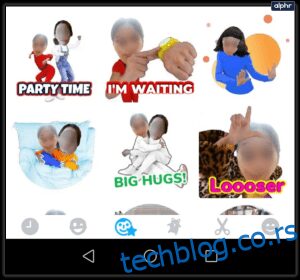
Rešenja vezana za aplikaciju
Pre nego što pomislite da je problem u vašem uređaju, proverite da li je problem vezan za samu aplikaciju. Prva stvar koju trebate uraditi ako se Cameos ne pojavljuju je da ažurirate Snapchat aplikaciju. Evo direktnih linkova za preuzimanje za App Store (iPhone i iPad) i Google Play Store (Android telefoni i tableti).
Pratite date linkove da preuzmete i instalirate najnoviju verziju na vaš uređaj.
Pored toga, možete pokušati da očistite keš memoriju Snapchat-a (podaci sačuvani na vašem telefonu ili tabletu). Evo kako se to radi:
- Pokrenite Snapchat na svom uređaju.
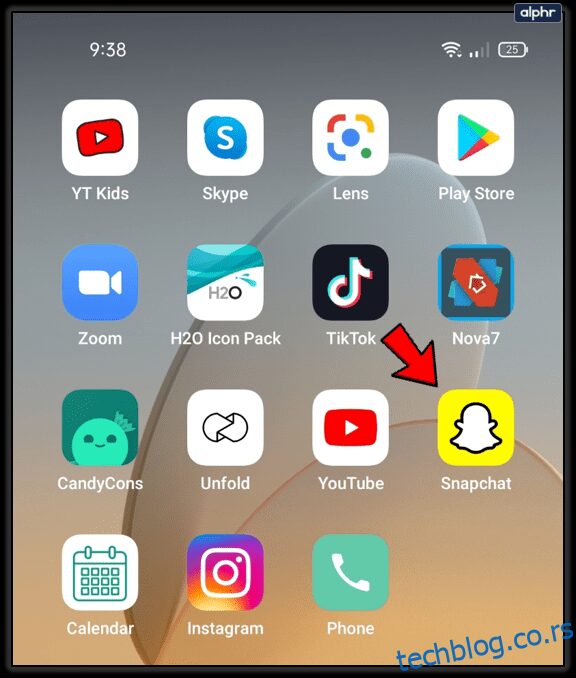
- Dodirnite ikonu vašeg profila, a zatim izaberite „Podešavanja“ sa ekrana „Moj profil“.
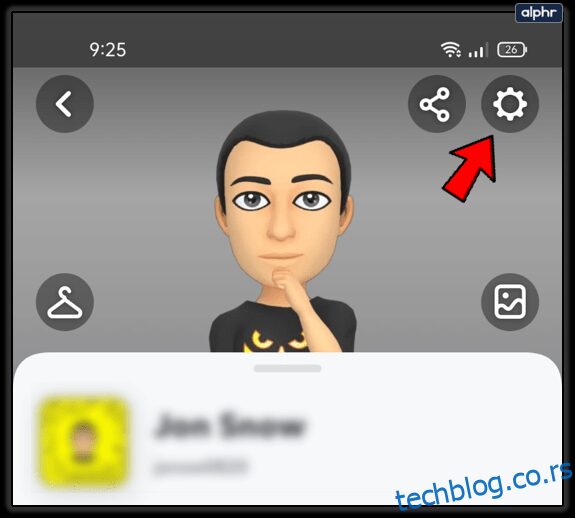
- Potražite i izaberite opciju „Obriši keš“.

- Odaberite „Nastavi“ na Android uređajima, ili „Obriši sve“ na iPhone i iPad uređajima.
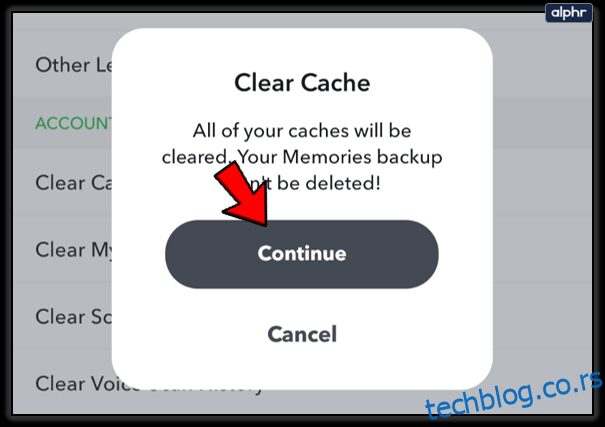
Za Android uređaje
Ukoliko ažuriranje ne reši problem, možete pokušati da deinstalirate Snapchat sa vašeg Android uređaja:
- Pronađite Snapchat u meniju aplikacija i pritisnite i držite ikonu.
- Zatim izaberite „Deinstaliraj“ i potvrdite.
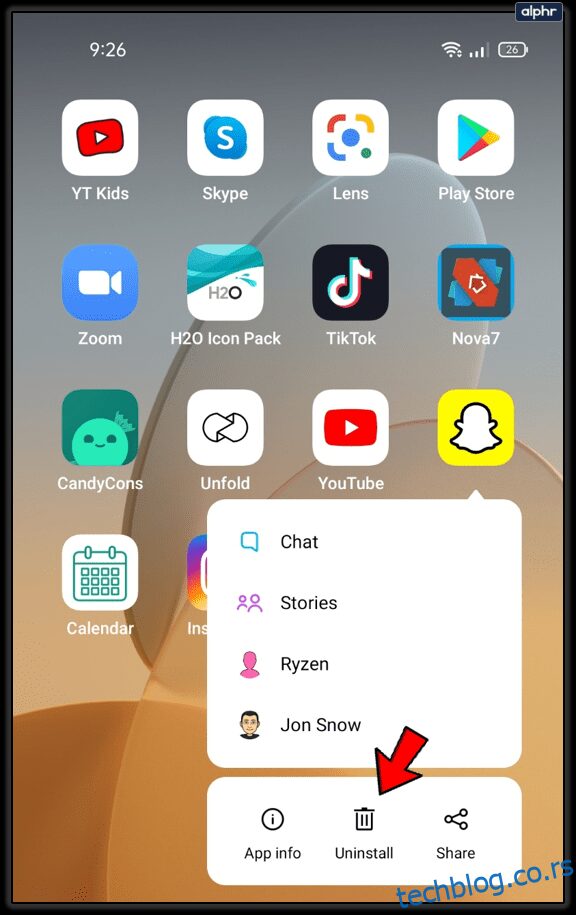
- Koristite link ka Play prodavnici iz prethodnog odeljka da ponovo instalirate najnoviju verziju Snapchat-a.
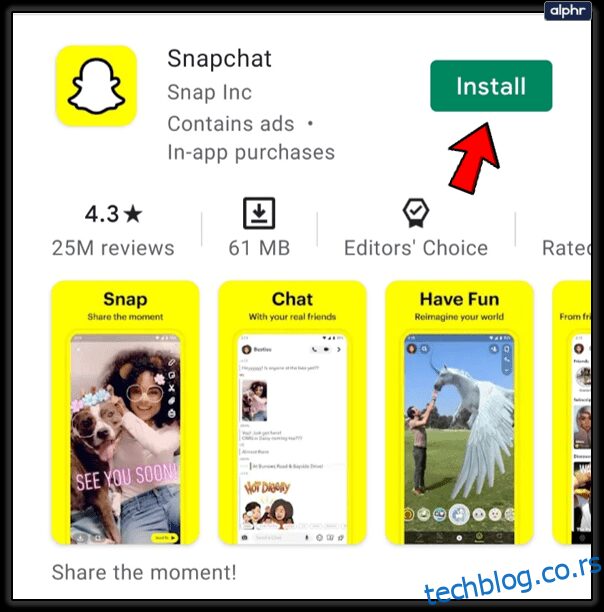
Da li se Snapchat Cameos ponekad pojavljuju, a ponekad ne? U tom slučaju, trebalo bi da ponovo pokrenete Snapchat. Ako se ne zatvara normalno, isključite ga na silu:
- Pritisnite i držite ikonu Snapchat-a.
- Izaberite „Informacije o aplikaciji“.
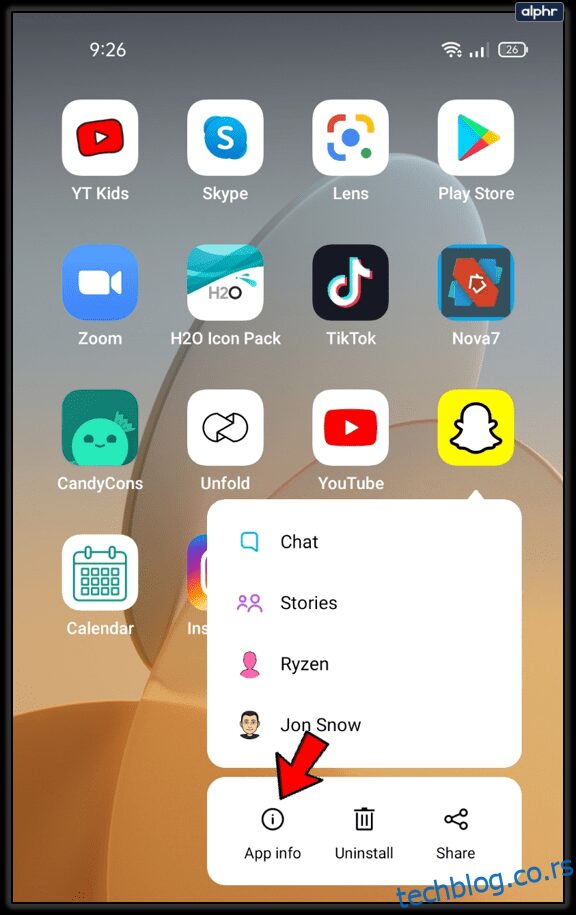
- Zatim izaberite „Prinudno zaustavi“ i potvrdite.
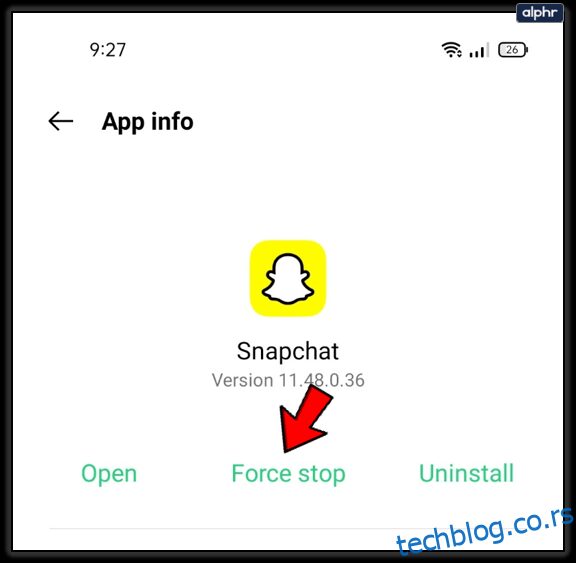
Za iOS uređaje
Možete prisilno zatvoriti Snapchat i na iOS-u. Evo uputstava za najnovije iOS uređaje:
- Kada je Snapchat pokrenut na vašem uređaju, vratite se na početni ekran.
- Prevucite nagore od dna ka sredini ekrana.
- Pronađite Snapchat u prikazu pokrenutih aplikacija. Prevucite prstom nagore i aplikacija bi trebala da se zatvori.
Ukoliko koristite stariji iOS uređaj, sledite ove korake:
- Kada Snapchat radi u pozadini, otvorite meni početnog ekrana.
- Dvaput dodirnite dugme „Početna“ i pogledajte prikaz pokrenutih aplikacija.
- Pronađite Snapchat i prevucite prstom nagore da ga zatvorite.
Možete pokušati i ponovo da instalirate Snapchat na iOS-u. Pratite sledeće korake:
- Pokrenite aplikaciju „Podešavanja“.
- Izaberite karticu „Opšte“.
- Zatim izaberite „iPhone (ili iPad) skladište“.
- Potražite Snapchat i pritisnite „Obriši aplikaciju“ pored njega.
- Potvrdite da želite da izbrišete aplikaciju.
Nakon toga bi trebalo ponovo da preuzmete najnoviju verziju Snapchat-a koristeći odgovarajući link koji smo dali ranije.
Rešenja za uređaje
Ako ste isprobali sva ova rešenja i nijedno nije uspelo, problem može biti u vašem uređaju. Prvi i najlakši trik za bilo koju vrstu problema sa aplikacijom je da ponovo pokrenete uređaj. Možete koristiti opciju ponovnog pokretanja ili isključivanja.
Metoda isključivanja se smatra „mekim resetom“ ako ga ponovo uključite nakon jednog minuta. Opcija „tvrdog reseta“ bi bila vraćanje na fabrička podešavanja. Koristite ovu opciju samo kao krajnje rešenje, jer ćete izgubiti sve svoje podatke. Nemojte resetovati uređaj pre nego što napravite rezervnu kopiju ili prenesete važne fajlove na računar ili neku od cloud usluga (npr. Google Drive).
Evo kako da uradite hard reset iOS uređaja:
- Otvorite aplikaciju „Podešavanja“.
- Izaberite karticu „Opšte“.
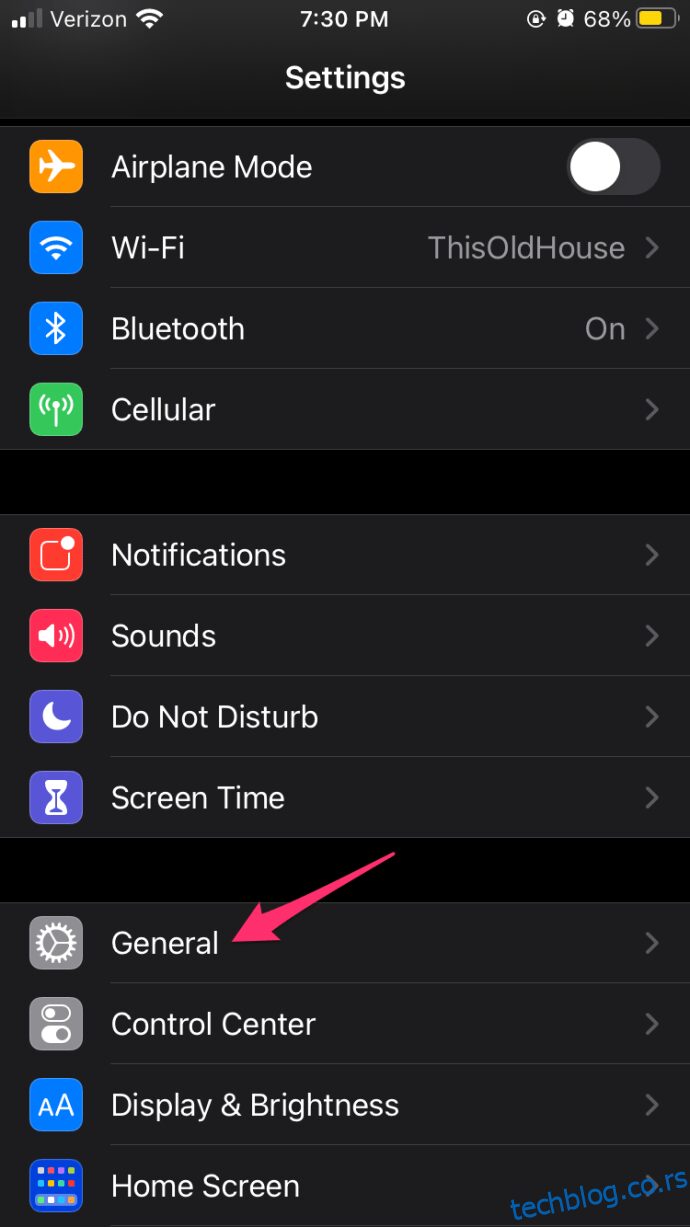
- Zatim izaberite „Resetuj“.
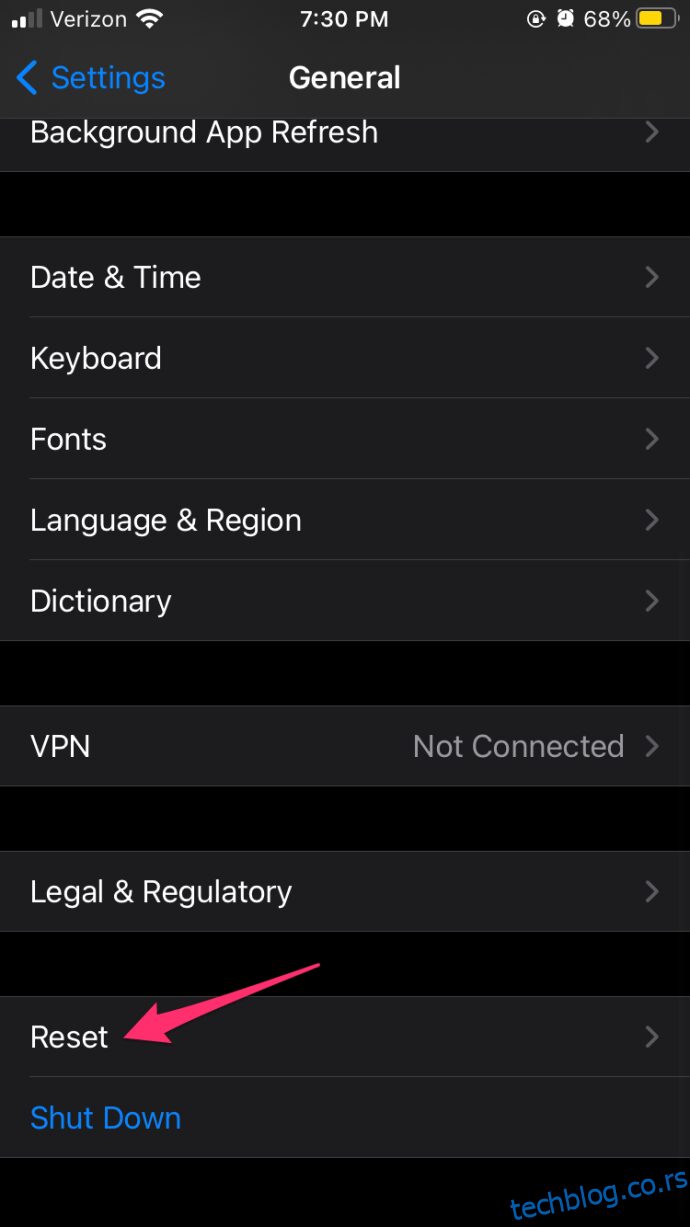
- Zatim dodirnite „Resetuj sva podešavanja“.
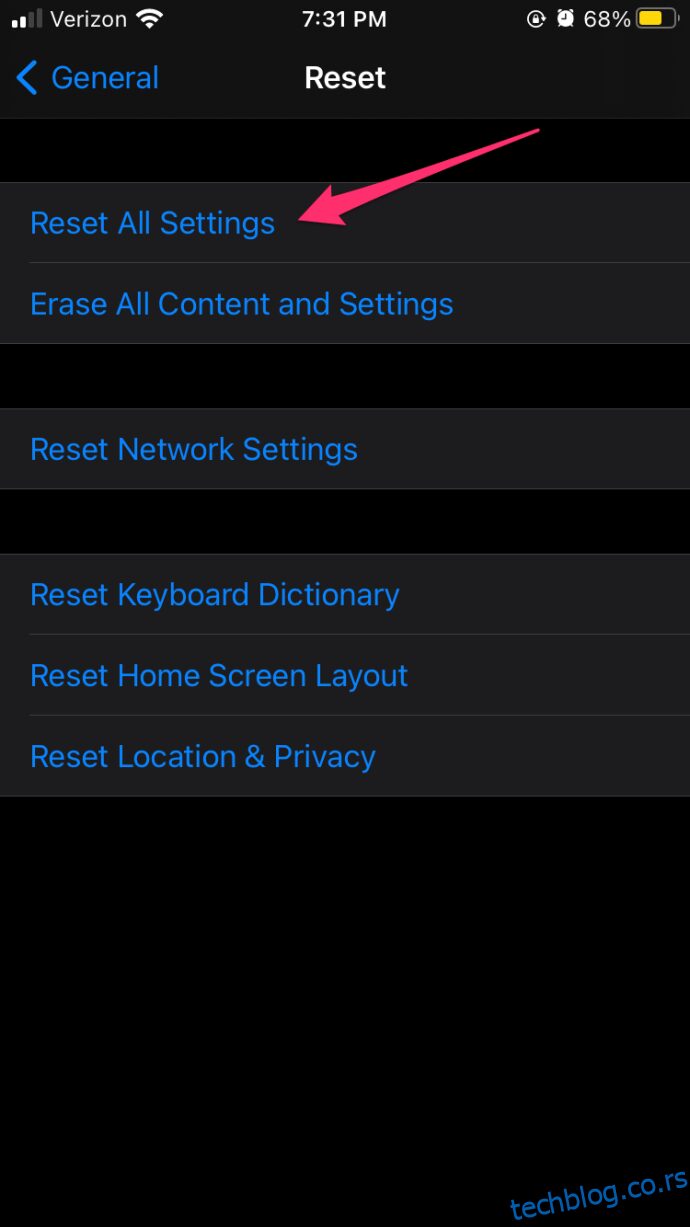
- Unesite lozinku ako je potrebno.
- Potvrdite da želite da sve vratite na fabrička podešavanja.
Na Android uređajima, vraćanje na fabrička podešavanja se radi na sledeći način:
- Pokrenite aplikaciju „Podešavanja“.
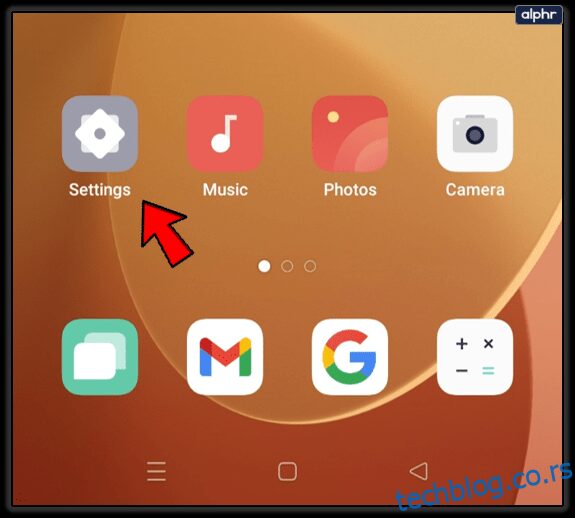
- Otvorite meni „Dodatna podešavanja“ ili „Sistem“.

- Zatim izaberite opciju „Rezervna kopija i resetovanje“.
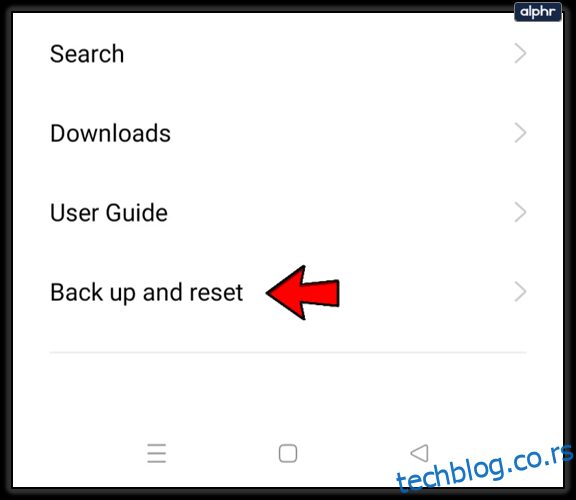
- Na kraju, odaberite „Obriši sve podatke (vraćanje na fabrička podešavanja)“. Pomerite se dole i dodirnite „Obriši sve podatke“ (ili „Resetuj tablet“).
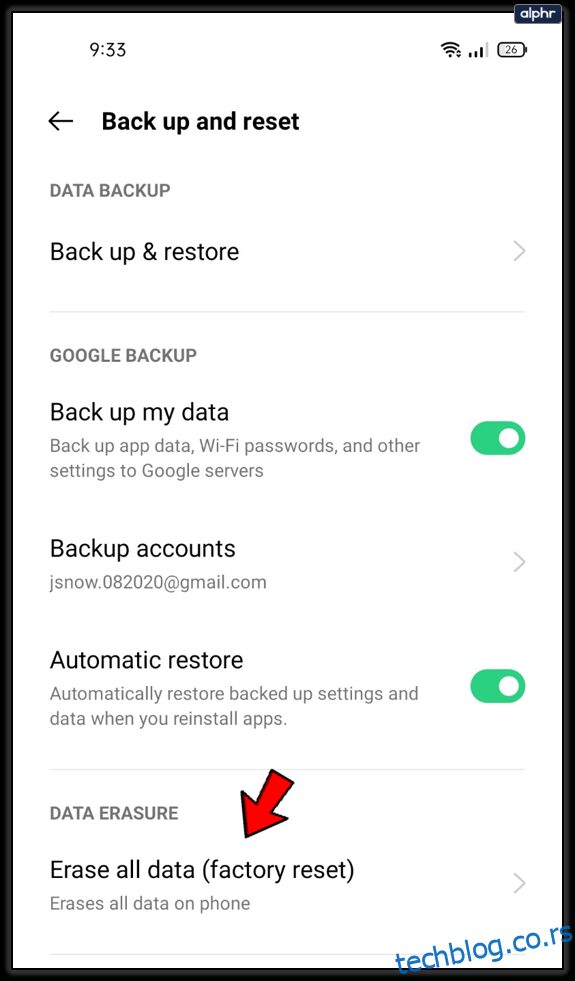
- Unesite svoj PIN i potvrdite da želite da sve vratite na podrazumevana podešavanja.
Ponovo kreirajte Snapchat Cameos
Nadamo se da ćete moći ponovo da koristite ovu funkciju nakon što primenite naše savete. Ukoliko i dalje imate problema sa prikazivanjem Cameosa u Snapchatu, obratite se zvaničnoj podršci.
Imate li omiljenu cameo? Da li ste pokušali da glumite u kameu sa svojim prijateljima? Podelite svoje odgovore i pitanja u odeljku za komentare ispod.